então escreva sua avaliação
4uKey for Android - No.1 Android Desbloqueador & FRP Tool
Desbloquear Bloqueio de Tela & Remover FRP Sem Precisar de Senha
Android Desbloqueador & FRP Tool
Desbloquear Bloqueio de Tela & Remover FRP
As pessoas geralmente executam a redefinição de fábrica quando seus telefones apresentam problemas de software, ou ficam lentos e começam a ficar lentos, ou quando desejam vendê-los ou entregá-los a qualquer outra pessoa. Geralmente, os usuários da Samsung redefinem seus telefones de fábrica em Configurações, mas também existem outras maneiras que farão o mesmo trabalho com facilidade. Este artigo ajudará muito se você quiser restaurar padrão de fábrica no Samsung, como Samsung S23.
A restauração de fábrica do Samsung apagará todo o conteúdo no celular, sejam dados pessoais, configurações personalizadas, mensagens, contatos, fotos ou aplicativos baixados. Portanto, é melhor fazer backup do celular Samsung antes de restaurar padrão de fábrica no Samsung.
Nota : você precisará inserir sua senha do Google após redefinir seu telefone se a conta do Google estiver conectada, que garante o acesso não autorizado ao telefone. Mas se você quiser desativar a proteção, basta remover a conta do Google antes da restauração de fábrica no Samsung.
Existem 5 maneiras de restaurar padrão de fábrica no celular Samsung. Sugiro que você siga todos os métodos e escolha o método mais fácil e melhor que o ajudará a executar o processo da restauração de fábrica com facilidade.
O primeiro processo para restaurar as configurações de fábrica Samsung está usando Configurações. Mas o local da redefinição de fábrica pode ser ligeiramente diferente, dependendo do modelo do telefone e até mesmo do sistema operacional. Alguns dos quais são mostrados abaixo.

Ou
Ou
Se não conseguir abrir as Configurações, poderá usar a combinação de teclas (botões) para redefinir a configuração original do seu celular Samsung. Você também precisará digite a senha da sua conta do Google que está conectada ao telefone para entrar no telefone assim que o dispositivo for redefinido.
Processo para restaurar Samsung de fábrica usando os botões:
Em seguida, use os botões para colocar o celular Samsung no modo de recuperação.
Para celular com botão Bixby: Ative Bixby em Recursos avançados de Configurações no Samsung, depois, pressione e segure o botão Aumentar Volume, o botão Bixby e o botão Liga/Desliga juntos até que o celular vibre. Em seguida, solte todos os botões.

Selecione reiniciar o sistema agora e pressione o botão liga/desliga para iniciar o processo.
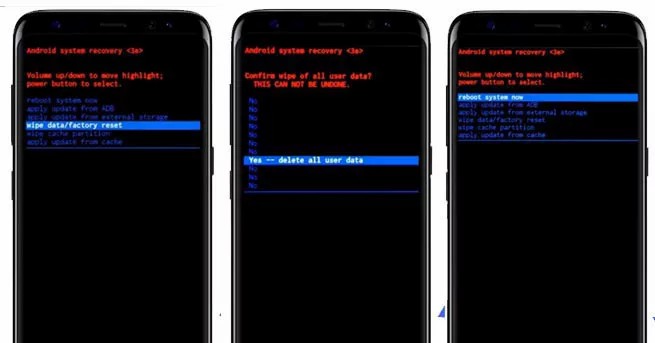
Se você for bloqueado fora da Samsung e deseja realizar uma restauração de fábrica samsung sem senhas, uma ótima ferramenta chamada o Tenorshare 4uKey for Android ajudará a remover qualquer tela de bloqueio como bloqueio de padrão, bloqueio de senha ou impressão digital e limpar dados no Samsung que pode até remover o bloqueio da conta Google da Samsung se encontrar o problema que dissemos no início.
Para aqueles que estão preocupados em como redefinir um bloqueio Samsung, continue lendo.
Baixe e instale esta ferramenta de desbloqueio em seu computador e conecte o dispositivo Samsung desativado/bloqueado.
Clique em “Remover Bloqueio de Tela” recurso para começar a ignorar a tela de bloqueio da Samsung.
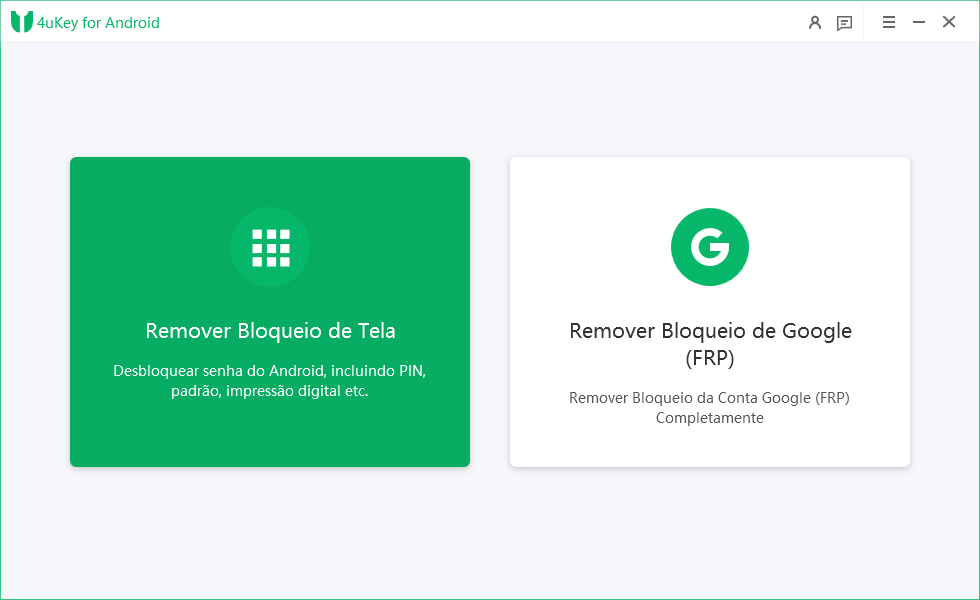
Clique em "Começar", o 4uKey for Android informará que apagará todos os dados do seu telefone Samsung. Clique em “Sim” para continuar.
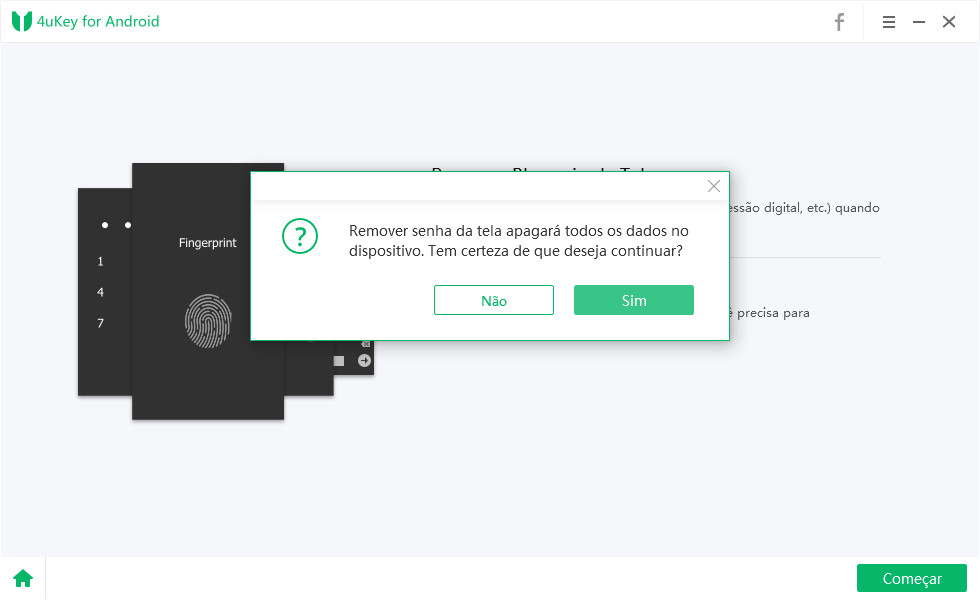
Depois disso, você se livrará da tela de bloqueio e restaurará o celular Samsung de fábrica.
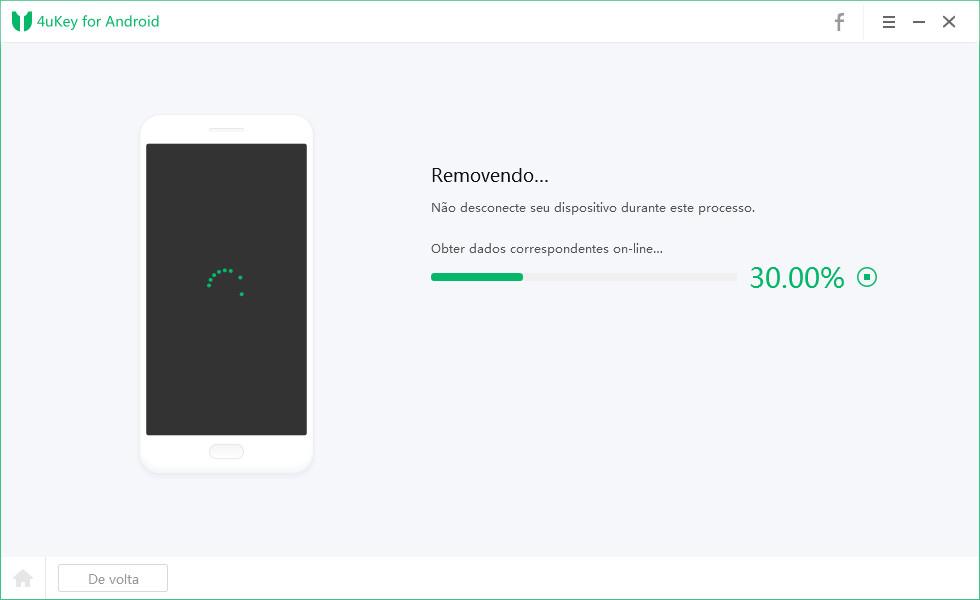
Isto é como redefinir um celular Samsung protegido pela senha. Com exceção da Samsung, este software é compatível com a maioria dos dispositivos Android que você possui. Se você tiver algum problema com o bloqueio do Android, basta baixar e experimentá-lo.
Você pode restaurar padrão de fábrica no Samsung com a ajuda do serviço Find My Mobile, que pode até redefinir as configurações de fábrica remotamente.
Nota : você deve ter configurado a conta Samsung com os recursos Find My Mobile e desbloqueio remoto ativados. E o serviço de localização e a internet também precisam ser ativados antes de serem usados.
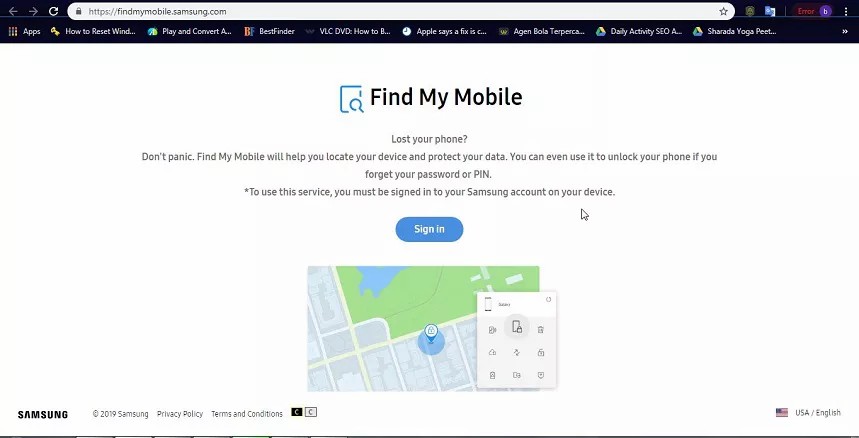
Agora verá diferentes opções no lado direito da tela. Clique em “Apagar dados ” para redefinir seu telefone para a configuração original.

O Gerenciador de dispositivos Android é outra maneira útil de restaurar Samsung de fábrica. Se você adicionou uma conta Google no celular Samsung, o Find My Device será ativado automaticamente, o que ajudará você a limpar todo o conteúdo do celular.

Neste artigo, aprendemos o processo sobre como restaurar padrão de fábrica do Samsung S23 de 5 maneiras, que pode usar qualquer um dos métodos que funcionam perfeitamente bem. Mas se você bloqueou o seu celular Samsung, pode usar o Tenorshare 4uKey for Android , que é uma ferramenta remover sua senha, padrão, PIN e bloqueio de impressão digital do Android com facilidade. Leva apenas 3 passos simples para desbloquear Android. Experimente.
então escreva sua avaliação
Por Miguel Coelho
2025-12-13 / Dicas do Android
Avalie Agora!